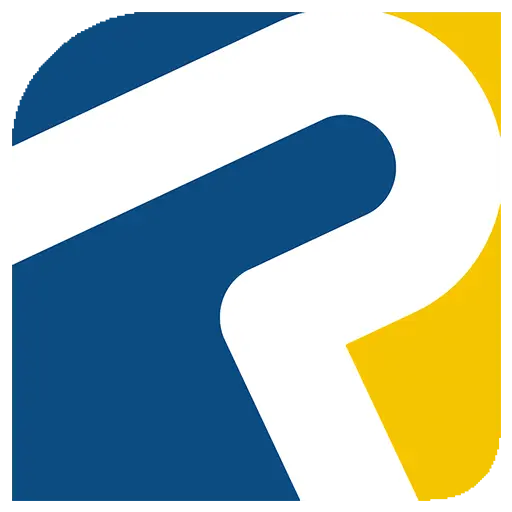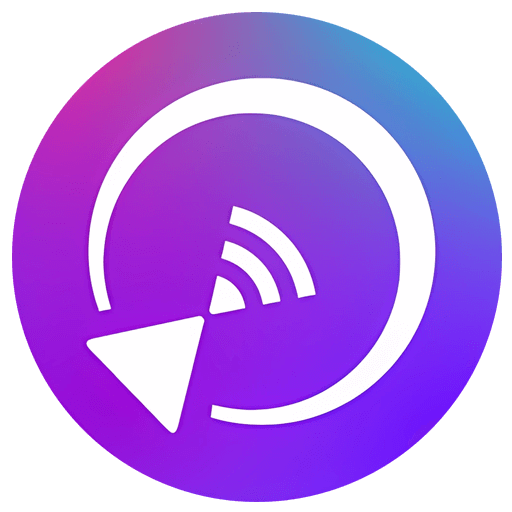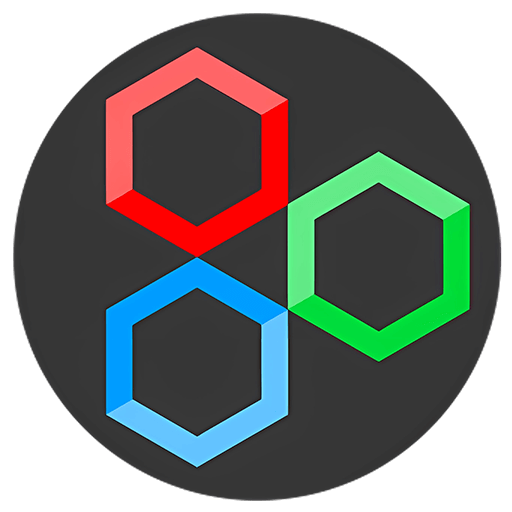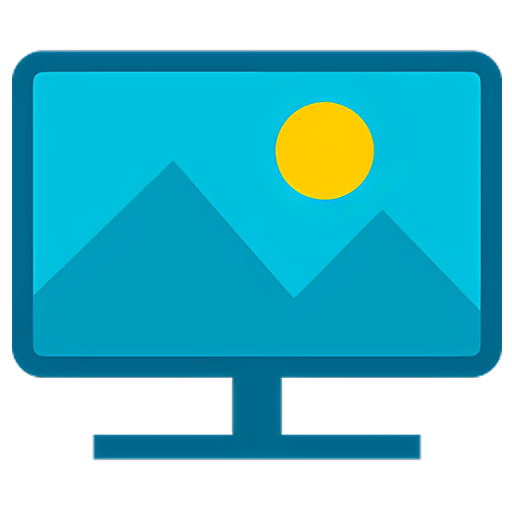您还未登录,登录后可获得更好的体验

{{item.spec_option}}
{{item.spec}}
系统
¥{{auction.sku_info.price}}
参考价
超级右键是 Mac 上强大的右键菜单工具,丰富的功能,让你的右键菜单如虎添翼,深入人心的交互设计,助你大幅提升 macOS 使用体验!
功能一览:
- 右键新建文件
- 发送文件到
- 复制文件到
- 常用目录
- 自定义文件夹图标
- 剪切/粘贴文件
- 拷贝路径
- 指定工具进入当前路径
- 隐藏/显示文件
- 彻底删除文件
- 图片转为macOS图标集
- 图片转为iOS图标集
- 百度翻译
- 谷歌翻译
- 二维码转换
功能介绍:
- 右键新建文件
1.默认支持新建文件格式:
TXT/RTF/XML/Word/Excel/PPT/WPS文字/WPS表格/WPS演示/Pages/Numbers/keynote/Ai/PSD/Markdown
2.支持用户新增新建文件格式类型
- 发送文件到
将文件发送到指定位置
- 复制文件到
将文件复制到指定位置
- 常用目录
在右键菜单中添加、设置常用目录,选择即可到达指定目录
- 自定义文件夹图标
千篇一律的文件夹,找起来是不是很不方便?别怕,你可以轻松给文件夹换上漂亮的图标。超级右键提供了大量漂亮的文件夹图标,选中文件夹,给他设置一个漂亮的文件夹吧。
- 剪切/粘贴文件
右键菜单剪切/粘贴文件,方便快捷
- 拷贝路径
选中文件或者在当前窗口,右键拷贝路径,方便好用
- 指定工具进入当前路径
终端/iTerm2/VSCode/Sublime Text/Emacs 里进入路径
- 隐藏/显示文件
1.显示/隐藏某个文件
2.显示/隐藏当前窗口内所有文件
- 彻底删除文件
选中文件,直接删除,不保留在废纸篓
- 图片转为 macOS 图标集
选中图片,将其转换为16*16、32*32、64*64、128*128、256*256、512*512、1024*1024的图标集
- 图片转为 iOS 图标集
选中图片将其转换为:
1.iPhone 图标组
29*29、40*40、58*58、57*57、114*114、120*120、180*180
2.iPad 图标组
29*29、40*40、50*50、58*58、80*80、100*100
72*72、76*76、144*144、153*153、160*160
3.Apple Watch 图标组
48*48、55*55、58*58、87*87
80*80、88*88、172*172、196*196
右键服务菜单:
- 百度翻译
- 谷歌翻译
- 二维码转换
- 选中文字,右键服务菜单中,可将其进行百度翻译、谷歌翻译、转换为二维码存储到剪切板
{{ app.qa.openQa.Q.title }}
无法进入 VSCode、Sublime Text、Emacs 等?
macOS Big Sur 及其以上版本的 macOS 系统对权限做了更为繁琐的设置机制,因系统存在一定的 bug,对某些路径第一次进行访问时,系统会弹窗权限请求;用户拒绝后,再次访问该路径时,系统不会再次弹窗请求权限。
这会导致 “进入 Vs Code“ ”进入Sublime Text" "进入Emacs“ 等功能无法使用,因此Big Sur及以上系统可能需要手动设置权限。
macOS 12:打开系统偏好设置>安全性与隐私>隐私>完全磁盘访问权限,点左下角开锁,点击加号,然后将超级右键加入并勾选即可。
macOS 13:点击屏幕左上角苹果图标,点击【系统设置】,点击【隐私与安全性】,在【完全磁盘访问权限】中点击左下角的加号,在弹窗中找到超级右键,点击右下角【打开】,在系统提示中点击【退出并重新打开】,即可完成设置。

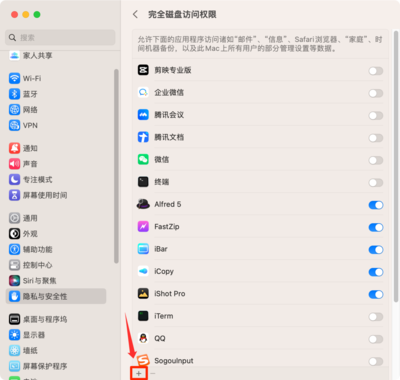


macOS 12:打开系统偏好设置>安全性与隐私>隐私>完全磁盘访问权限,点左下角开锁,点击加号,然后将超级右键加入并勾选即可。